WordPress Toolkitは、PleskでWordPressを簡単にインストール、設定、管理できる管理インターフェースです。この記事では、PleskでのWordPressコアチェックサム検証を紹介します。まず、HostPapaダッシュボードからPleskコントロールパネルにアクセスします。
WordPress ToolkitはWordPressバージョン4.9以降をインストール、構成、および管理でき、拡張機能はWebProおよびWebHostPleskエディションでは無料であることに注意してください。 WebAdminエディションでは有料で利用できます。
WordPressコアチェックサム検証
注 :この機能は、WordPressツールキットバージョン5.6以降でサポートされています。この機能は、index.php、wp-config.phpなどのファイル、および参照チェックサムを持たないインストール固有のデータを含むその他のファイルをチェックしません。
悪意のあるソフトウェアがWordPressWebサイトに感染すると、WordPress.phpコアファイルに自分自身を埋め込むことができます。その結果、SEOに損害を与えたり、暗号通貨を違法にマイニングしたり、不正なリダイレクトを強制したりする可能性があります。コアファイルは変更されることを意図していないため、MD5チェックサムをWordPressによって提供された元のコアファイルのチェックサムと照合する必要があります。
WordPressインストールのチェックサムを確認するには、次の手順に従います。
- WordPressに移動します。
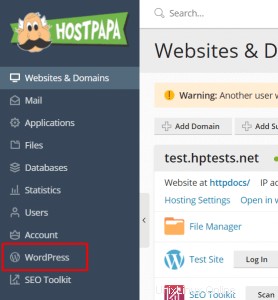
- 必要なサイトの形式で、WordPressの整合性を確認をクリックします 。
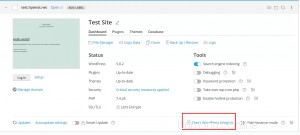
- ポップアップウィンドウで、チェックサムの確認をクリックします。 。
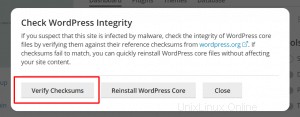
- WordPress Toolkitがチェックサムを確認した後、次のいずれかを実行します。
- WordPress Toolkitコアファイルが正常に検証されたら、閉じるをクリックします 。
- 一部のコアファイルが異なる場合は、WordPressコアの再インストールをクリックします 。コアファイルが正常に再インストールされたら、ポップアップウィンドウを閉じます。
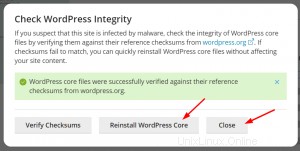
注 :WordPressコアを再インストールしても、サイトのコンテンツには影響しません。ただし、保護対策として、サイトのファイルのバックアップを作成することをお勧めします。